Da Microsoft ga ut den nye Chromium-baserte Edge-nettleseren, presset de den ganske hardt ved å tvinge den til å åpne seg når datamaskinen ble oppdatert. Dette irriterte ganske riktig mange mennesker. Hvis du ikke er interessert i å prøve den nye versjonen av Edge, eller hvis du har prøvd den og ikke liker den, kan du bli fristet til å prøve å avinstallere den. Selv om du kan avinstallere den nye Edge-nettleseren, vil du dessverre ikke kunne bli kvitt Edge helt, ettersom den eldre versjonen vil dukke opp igjen. For fans av legacy Edge kan dette være velkomne nyheter, men for alle andre er dette irriterende siden legacy Edge ikke kan avinstalleres.
Tips: Legacy Edge er den originale versjonen av Edge-nettleseren.
Slik avinstallerer du nye Edge
Det er relativt enkelt å avinstallere nye Edge. Trykk først på Windows-tasten, skriv deretter "Microsoft Edge", men ikke trykk enter. Høyreklikk på Edge og klikk deretter "Avinstaller".
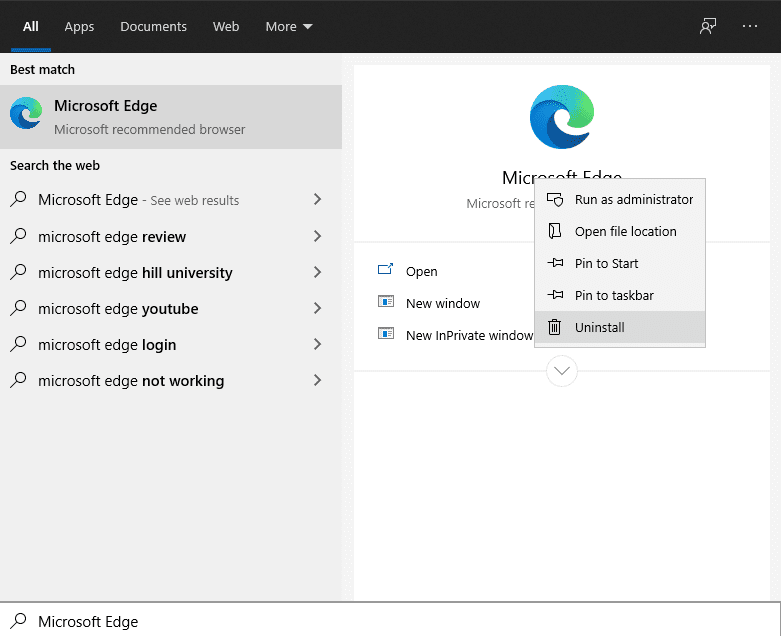
Dette åpner Kontrollpanel til siden "Avinstaller eller endre et program". Du må deretter finne Microsoft Edge i listen over applikasjoner, og deretter dobbeltklikke på den. På dette tidspunktet vil du sannsynligvis få en UAC (User Account control) administratortillatelse, klikk på "Ja" for å fortsette. En bekreftelsesdialogboks åpnes for å sjekke om du vil slette alle Edge-nettlesingsdataene dine også. Kryss av i boksen hvis du vil, og klikk deretter på "Avinstaller" for å avinstallere nye Edge.
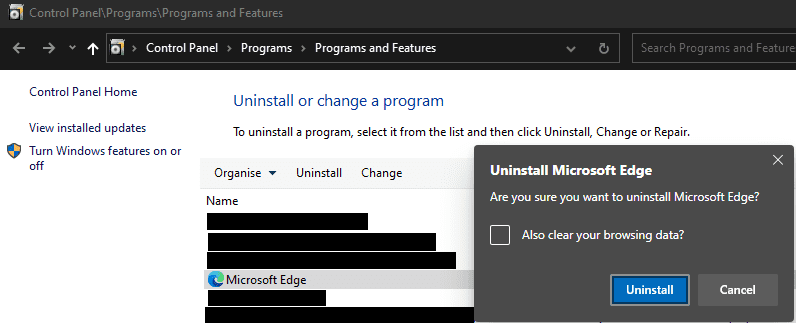
Når nye Edge avinstalleres, vil den eldre versjonen av Edge vises igjen og åpnes for et tilbakemeldingsskjema som spør hvorfor du avinstallerte nye Edge. Dessverre kan du ikke avinstallere eldre Edge. Hvis du i det minste vil forhindre at den starter i fremtiden, kan du prøve å gi nytt navn til den kjørbare filen.
Du kan finne den eldre Edge exe-filen ved å bla til "C:\Windows\SystemApps\Microsoft. MicrosoftEdge_8wekyb3d8bbwe\MicrosoftEdge.exe" i filutforsker. Hvis du gir nytt navn til exe-en, selv bare ved å endre et enkelt tegn, bør det forhindre at eldre Edge automatisk åpnes, ettersom appen ser ut til å mangle.